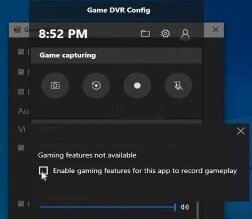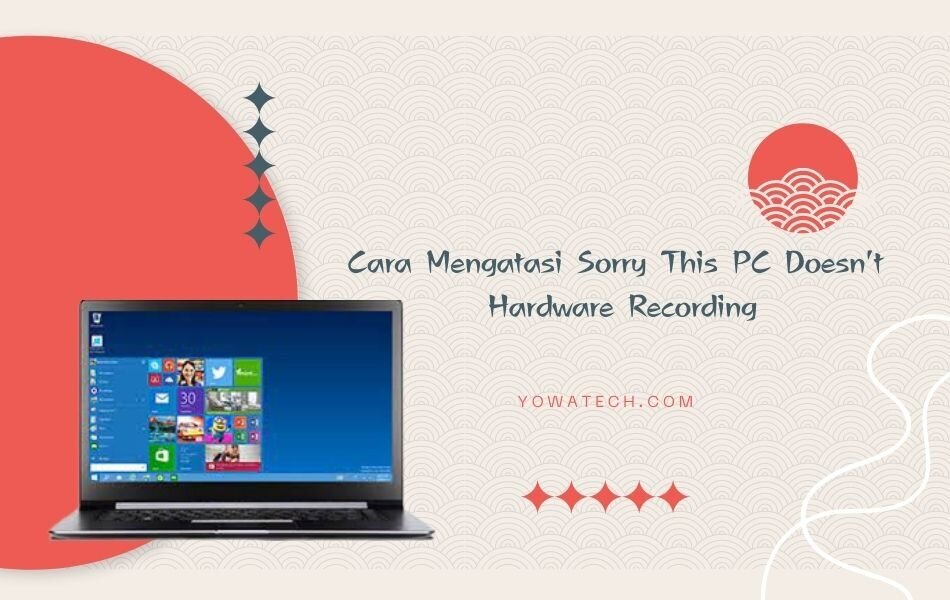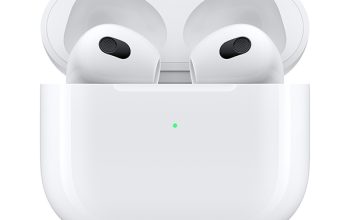Yowatech – Mengatasi Sorry This PC Doesn’t Hardware Recording. Cara mengatasi PC yang Eror Maaf PC Ini Tidak Memenuhi Persyaratan Perangkat Keras untuk Merekam Klip Video. Biasanya ini terjadi pada windows yang belum update terutama di windows Display Adapter Terutama pada intel processor maupun AMD. Sebaiknya jika kalian aktif bermain game kalian harus Rutin Update Windows Kalian agar tidak terjadi eror pada software yang akan dijalankan. Berikut Cara Mengatasi Meet Hardware Recording Clips Dengan mudah.
Cara Mengatasi Sorry This PC doesn’t Meet the Hardware Requirements for Recording Clips
Update Processor Intel
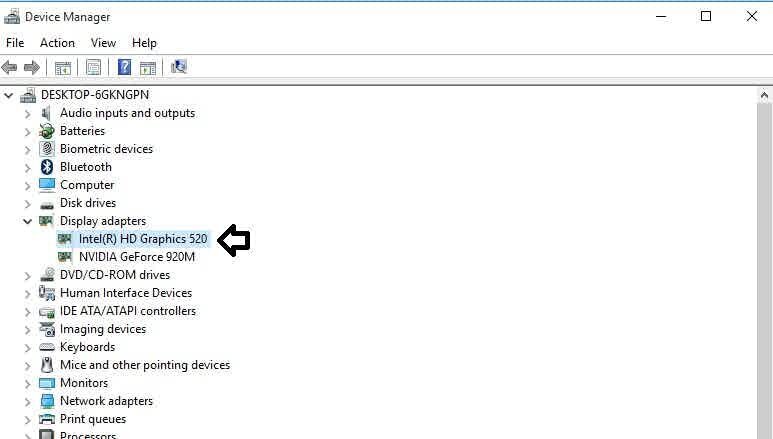
- Tekan Windows + x. Kemudian Pilih Device Manager
- Klik Kanan pada Intel / Nama Processor kalian, Kemudia Update Driver. Selanjutnya pilih Search Automatically for drivers dan tunggu proses searching online for drivers selesai. Kemudian Close.
Memasang Game DVR CONFIG V.1.2
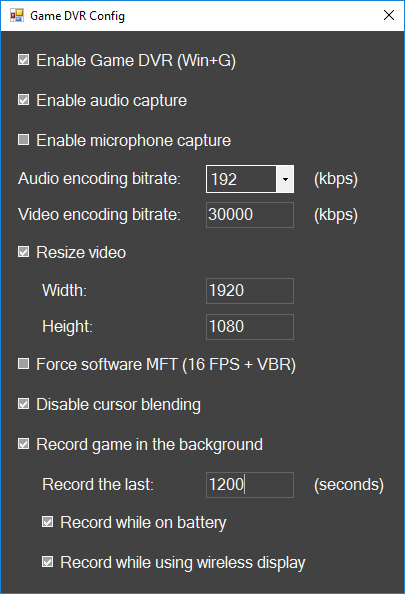
- Pertama Buka Link: https://github.com/FunkyFr3sh/GameDVR_Config/releases
- Download GameDVR config Versi terbaru V.1.2
- Kemudian Download file GameDVR_Config.exe dan jalankan.
- Setelah muncul jendela hitam aturlah settings Game DVR Config Seperti gambar diatas. dan Jangan di Close.
- Selanjutnya Tekan Windows + X dan pilih Task Manager. Hapusnya Program yang berjalan bernama Broadcast DVR Server Klik kanan kemudian End Task
- Selanjutnya buka kembali windos Game DVR. Tekan Windows Key + G dan Mulailah Recording kembali.
Hidupkan Screen Record Kembali